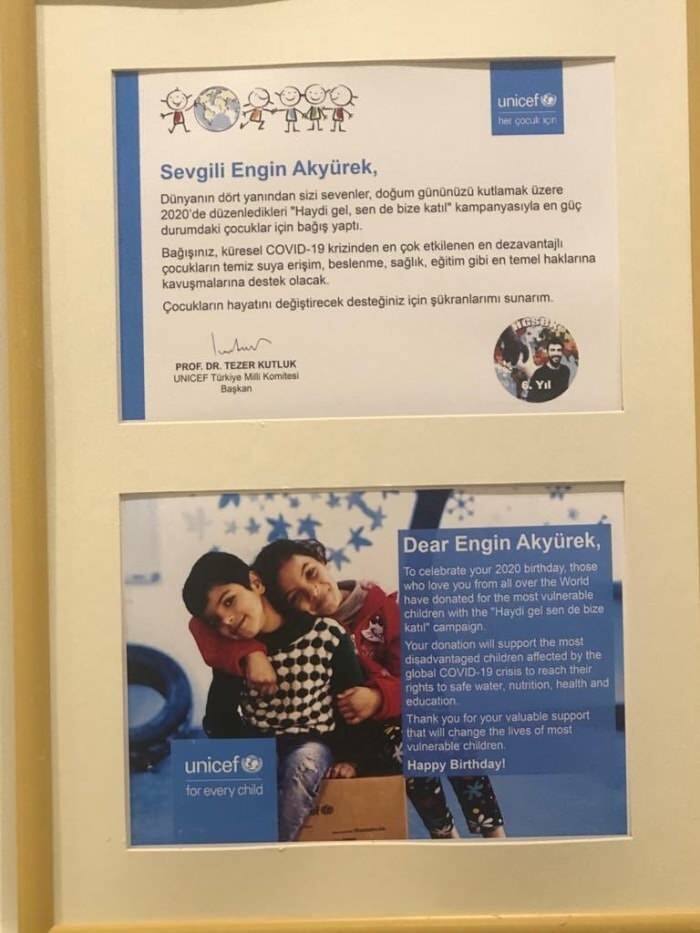Kā izveidot bezmaksas palīdzības dienesta sistēmu ar IssueBurner un Gmail
Produktivitāte Gmail Google Lietotnes Freeware / / March 17, 2020
 Uz e-pastu balstīta uzdevumu pārvaldība ir bijusi jēdziens, kas mani kādu laiku interesēja, un tika ieviests jauns pakalpojums - IssueBurner, tas var būt lielisks laiks, lai nopietni apsvērtu uzdevumu pārvaldību pa e-pastu. Pirms IssueBurner nāca klajā ar ideju iegūt virtuālo palīgu (VA), kuru es varētu BCC visos manus e-pastus, kas satur uzdevumu, atgādinājumu vai tikšanos, un lieku viņam / viņai to pievienot manam kalendāram, uzdevumu sarakstam vai tu. Tas noteikti būtu parocīgs VA lietojums, kaut arī varbūt dārgāk nekā tas ir vērts. IssueBurner tomēr automatizē šo funkcionalitāti bez maksas (vismaz pagaidām). Es domāju, ka man tas patīk.
Uz e-pastu balstīta uzdevumu pārvaldība ir bijusi jēdziens, kas mani kādu laiku interesēja, un tika ieviests jauns pakalpojums - IssueBurner, tas var būt lielisks laiks, lai nopietni apsvērtu uzdevumu pārvaldību pa e-pastu. Pirms IssueBurner nāca klajā ar ideju iegūt virtuālo palīgu (VA), kuru es varētu BCC visos manus e-pastus, kas satur uzdevumu, atgādinājumu vai tikšanos, un lieku viņam / viņai to pievienot manam kalendāram, uzdevumu sarakstam vai tu. Tas noteikti būtu parocīgs VA lietojums, kaut arī varbūt dārgāk nekā tas ir vērts. IssueBurner tomēr automatizē šo funkcionalitāti bez maksas (vismaz pagaidām). Es domāju, ka man tas patīk.
Īsumā ir redzams, kā darbojas IssueBurner. Varat izveidot uzdevumus vai problēmas, izmantojot e-pastu jautājumi@issueburner.com. Kad jūs to darāt, IssueBurner automātiski izveido problēmu, kas saistīta ar jūsu e-pasta adresi un visām e-pasta adresēm, kuras sarakstā norādītas kā adresāti Uz: vai CC: lauka. Varat sākt veidot problēmas, nepierakstoties, bet, izveidojot kontu, varat apskatīt atvērtās problēmas un komentēt problēmas. Šai sistēmai ir dažas galvenās priekšrocības, kuras, manuprāt, patiešām izstrādās sadarbības komandas un klientu atbalsta nodaļas:
- Tas viss ir balstīts uz e-pastu. Problēmas var izveidot un izsekot, izmantojot vienkāršu CC :.
- Lai piedalītos, nav nepieciešams IssueBurner konts. Tas nozīmē, ka visi jūsu klienti un klienti var nokļūt uz klāja, tos neapmeklējot, izmantojot reģistrācijas procesu (kas vienalga ir miris).
- Tas ir draudzīgs mobilajām ierīcēm. Ja varat nosūtīt e-pastu, problēmu varat sadedzināt.
- Tas palīdz atdalīt papildu pasākumus no parastajiem e-pastiem.
- Tas darbojas ar jebkuru e-pasta platformu. Outlook, Gmail un citi e-pasta klienti ļauj pārveidot e-pastus uzdevumos, bet IssueBurner ļauj koplietot problēmas visās e-pasta platformās.
Lai pēc iespējas vairāk nobrauktu no IssueBurner, jums būs jāpielieto nedaudz radošuma. Bet viena acīmredzama programma, kas man ienāk prātā, ir palīdzības dienesta izveidošana. Izmantojot IssueBurner, ienākošos e-pastus varat pārveidot par “biļetēm” un izsekot statusam un sarakstei ar klientu. Es nogalināšu divus putnus ar vienu akmeni, parādot, kā darbojas IssueBurner, iestatot groovyPost “karstā līnija”Palīdzības dienests. Uz klients puse (vai, mūsu gadījumā, lasītāji, jo mums nav klientu), tas būs tikpat vienkārši kā pa e-pastu nosūtīt palīdzības dienestu, kuru esmu izveidojis jack+help@groovypost.com. Bet uz atbildētājs pusē, tas ir mazliet iestrādāts.
Pirmais solis
Reģistrējieties IssueBurner. Viss, kas jums jādara, ir apmeklēt IssueBurner.com un klikšķis Pierakstīties. Piešķiriet viņiem savu vārdu un e-pasta adresi, un viss ir izdarīts.
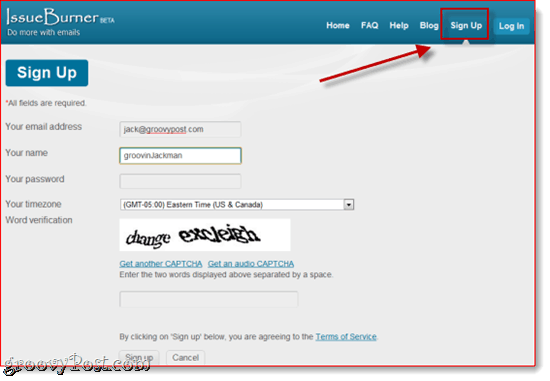
Ņemiet vērā, ka jums noteikti nav jāizmanto e-pasta adrese, kuru izmantosit, lai laukā ienākošos palīdzības dienestu pieprasījumus.
Otrais solis
Izveidojiet grupu IssueBurner. Jūs faktiski varētu izlaist šo darbību, ja plānojat veltīt šo kontu vienam mērķim, bet, ja vēlaties izmantot IssueBurner citām organizācijām un pienākumiem, laba ideja ir grupa. KlikšķisGrupas augšējā labajā pusē un klikšķisIzveidot grupu.
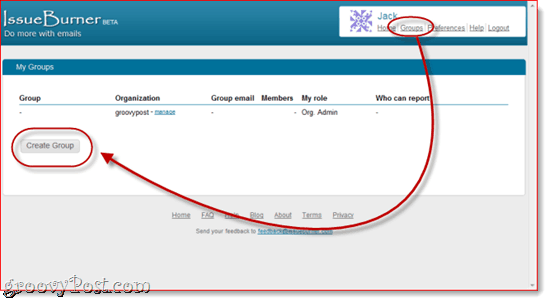
Ievadiet grupas nosaukumu un organizāciju. Es šeit izvēlējos “Palīdzība" un "groovyPost.”
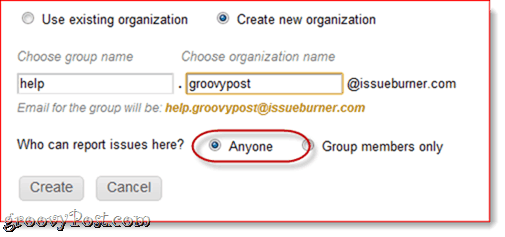
Ņemiet vērā, ka šī adrese nebūs redzama sabiedrībai. Tā vietā viņi sūtīs e-pastu uz adresi, kuru jau minēju iepriekš, un tā būs vienīgā adrese, ar kuru var risināt problēmas. Tas papildina aizsardzību pret surogātpastu, bet arī piešķir profesionālāku izskatu, e-pastā iekļaujot savu domēna vārdu. Tagad ievērojiet, ka esmu to iestatījis, lai problēmas varētu ziņot Jebkurš. Pagaidām tas ir nepieciešams, lai mēs varētu pārbaudīt Gmail pāradresācijas noteikumu. Jūs varētu vēlēties atgriezties un mainīt to uz Tikai grupas dalībnieki vēlāk.
KlikšķisIzveidot kad esat pabeidzis.
Pēc tam pievienojiet dalībniekus, kuri var pievienot problēmas. Mūsu vajadzībām es to piebildīšu jack+help@groovypost.com. Ja vēlaties, varat pievienot citus. Sakiet, es varētu arī piebilst jerry+help@groovypost.com vai tammy+help@groovypost.com, ja es vēlētos, lai citi varētu arī lauka palīdzības pieprasījumus (un ja šie cilvēki reāli pastāvēja). Atcerieties: izmantojot Google Apps domēniem un Gmail kontus, tiek ignorēts viss, ko pievienojat pēc + zīmes, taču to joprojām var izmantot filtrēšanas nolūkos. Lasīt mūsu iepriekšējā ziņa, lai iegūtu vairāk informācijas par Pielāgotas Gmail adreses.
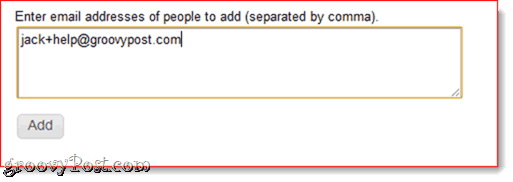
Pēdējā lieta, kas jums jādara, ir jāmaina atbildes adrese. Tā darīt, klikšķis Grupas un klikšķisPārvaldīt blakus grupas nosaukumam. Zem Grupas iestatījumi, klikšķisPārmaiņas blakus "Noklusējums no un uz atbildi uz e-pastu”. To darot, jūsu IssueBurner.com e-pasta adrese paliks privāta.
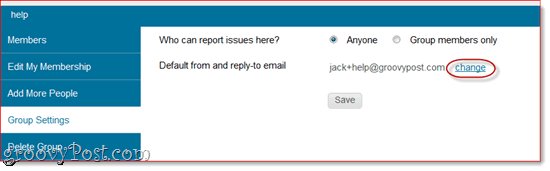
Labi, tagad mēs visi esam izveidojuši vietni IssueBurner. Dosimies uz Gmail.
Trešais solis
Iestatiet pāradresāciju pakalpojumā Gmail. Mērķis šeit ir pārsūtīt visus e-pastus, kas nosūtīti uz jack+help@groovypost.com uz help.groovypost@issueburner.com. Lai to izdarītu, mums vispirms jāpārbauda, vai esam pilnvaroti pārsūtīt uz pēdējo adresi. Pakalpojumā Gmail, klikšķis Iestatījumi un izvēlies Pārsūtīšana un POP / IMAP. KlikšķisPievienojiet pārsūtīšanas adresi un ievadiet help.groovypost@issueburner.comvai neatkarīgi no tā, kuru iestatījāt grupas IssueBurner kontu kā.
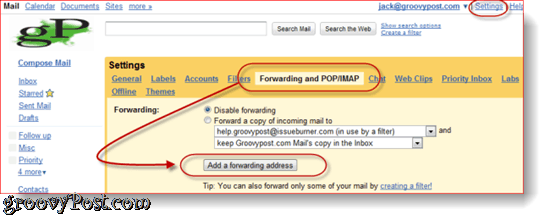
Pēc tam Gmail nosūtīs e-pastu uz IssueBurner kontu ar apstiprināšanas saiti. IssueBurner jums to paziņos kā jaunu problēmu, tāpēc tam vajadzētu parādīties jūsu Gmail iesūtnē. To varat redzēt arī savā IssueBurner kontā. Klikšķis to apstiprināt.
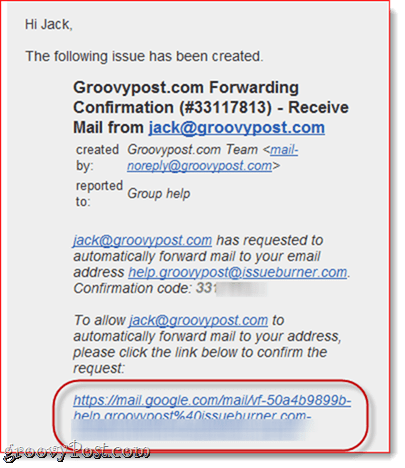
Ceturtais solis
Filtrējiet ziņojumus, kas nosūtīti uz jūsu pielāgoto Gmail adresi. KlikšķisIestatījumi un izvēlies Filtri un klikšķis Izveidojiet jaunu filtru. Laukā Kam: ievadiet savu pielāgoto e-pasta adresi un klikšķisNākamais solis.
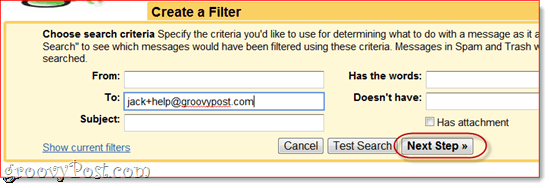
Šos noteikumus varat iestatīt, kā vēlaties, taču, tā kā IssueBurner tik un tā jūs informēs par jaunām problēmām, es vēlētos atlasīt Atzīmēt kā lasītu un Izlaist iesūtni. Vissvarīgākā izvēles iespēja ir atlasīt Pārsūtīt to uz: un izvēlies help.groovypost@issueburner.com. KlikšķisIzveidot filtru kad esat pabeidzis.
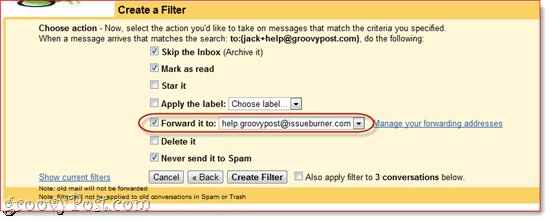
Tagad esat pabeidzis. Izmēģināsim to.
Uzdevumu izveidošana, izmantojot IssueBurner
Tagad, izmantojot mūsu izveidoto Gmail filtru un mūsu izveidoto grupu IssueBurner, visi e-pasta ziņojumi ir nosūtīti jack+help@groovypost.com automātiski tiks pārvērsts par IssueBurner problēmu. E-pasta priekšmets būs izdošanas nosaukums, bet aprakstā - e-pasta teksts. Piemēram, pieņemsim, ka kāds man pa e-pastu nosūtīja jautājumu par Kā neatgriezeniski izdzēst savu Facebook kontu.
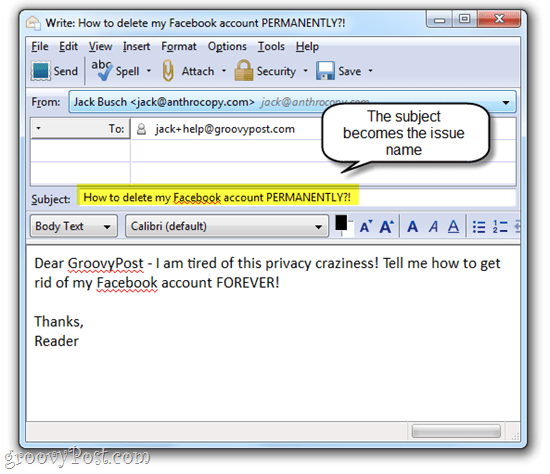
Kad iepriekš norādītais e-pasts ir nosūtīts, notiek divas lietas:
- Izdevums ir izveidots grupā help.groovypost IssueBurner
- Es saņemu e-pastu, kurā paziņo par mani.
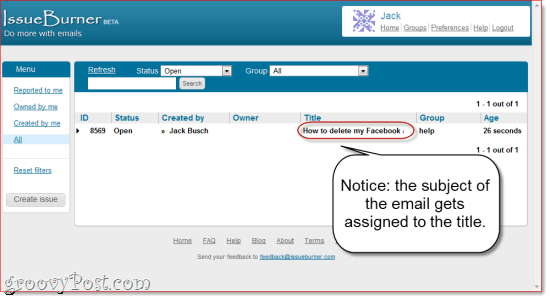
Ņemiet vērā: var paiet dažas minūtes, līdz problēma parādās.
Un šeit tas ir Gmail ...
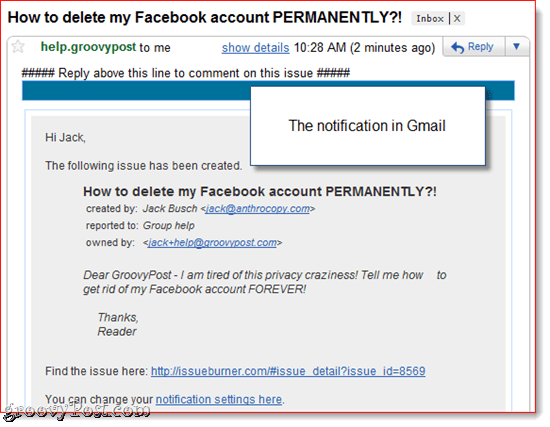
Atbildot uz uzdevumiem
Ja lietotājam nav IssueBurner konta, viņš saņem konservētu atbildi, kurā paziņo, ka problēma ir saņemta. Viņi arī tiks uzaicināti pierakstīties.
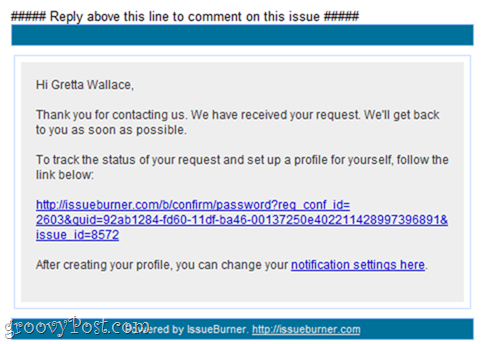
Tātad, pieņemsim, atbildot uz šo lasītāju, es gribu viņus novirzīt mūsu ziņai par jūsu Facebook konta dzēšanu. Es varētu atbildēt uz e-pastu, ko saņēmu no IssueBurner, lai pievienotu Komentārs. Neatkarīgi no tā, vai lasītājs pierakstījās, viņi saņems paziņojumu, ka problēma ir atjaunināta ar komentāru.
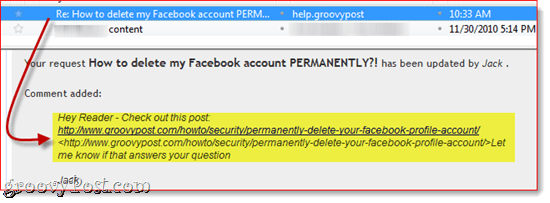
Ja viņi reģistrējas, viņi var izsekot visiem komentāriem un viņu problēmas statusam no sava IssueBurner konta.
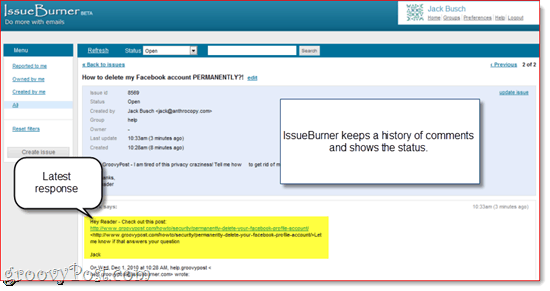
Lasītājs vai klients var atbildēt uz e-pastu ar savu komentāru, informējot jūs, vai jūsu risinājums to laboja. Tas uzdevumam tiek pievienots kā komentārs, kuru varat apskatīt no sava IssueBurner informācijas paneļa.
Jautājumu pārvaldīšana un slēgšana
Vietnes IssueBurner.com varat kārtot problēmas pēc grupas vai statusa.
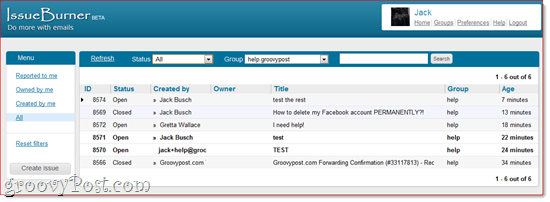
IssueBurner.com ir arī ļoti jauka vietne mobilajām ierīcēm.
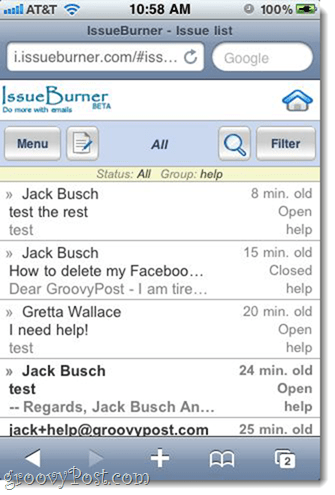
Kad problēma ir novērsta, varat to vienkārši aizvērt no IssueBurner informācijas paneļa. Par visiem saistītajiem lietotājiem tiks paziņots. Varat to arī atzīmēt kā “VēlākKas var būt noderīgi, ja tiek gaidīts risinājums, un jūs vēlaties sekot līdzi, kad tas ir pieejams.
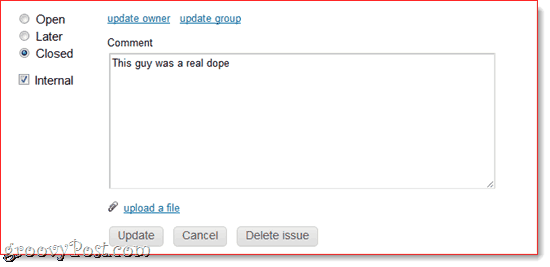
Jūs arī šeit pamanījāt, ka esmu pievienojis Iekšējais komentēt. Tos varēs redzēt tikai grupas dalībnieki un administratori. Piemēram, ja vēlaties klientam piezvanīt uz drazu vai likt ikvienam ignorēt viņa pieprasījumus, varat to izdarīt ar iekšēju komentāru, un viņi visi nebūs gudrāki.
Secinājums
Kā jau minēju, šī ir tikai viena IssueBurner programma. To var izmantot, lai sadarbotos ar grupām vai arī pats varētu sekot līdzi uzdevumiem. Piemēram, ja vēlaties atgādināt sev, ka seko kontaktpersonai, ja tā neatbild, bet ne vienmēr vēlaties, lai redzētu jūsu IssueBurner problēmas, varat BCC jautājumi@issueburner.com. Vai arī varat to izmantot, lai izsekotu rēķiniem un rēķiniem, ko veic CC jautājumi@issueburner.com ikreiz, kad sūtat e-pastu grāmatvedības nodaļai. Ja esat gudrs un organizēts, IssueBurner var būt jūsu produktivitātes ieguvums.
Ņemiet vērā, ka IssueBurner ir šobrīdbez maksasun paliks bez maksas, kamēr tā būs Beta versijā. Webyog, uzņēmums, kas izgatavoja IssueBurner un CloudMagic, sola, ka pirms jebkādu cenu veidošanas struktūru ieviešanas jums par to paziņos 60 dienas. Viņi nezina, kā tas varētu izskatīties nākotnē, taču, visticamāk, tai būs bezmaksas un maksas versija.
P.S. Es patiešām izveidoju šo sistēmu, tāpēc, ja jums ir aktuāli jautājumi, nosūtiet man e-pastu uz jack+help@groovypost.com vai apskatiet mūsu forums.